Apple Music har millioner av sanger som gir lydspor for treningen, morgenpendlingen og dagen på kontoret – pluss mange andre scenarier. Det er enkelt å strømme musikk på plattformen, men hvordan kan du lytte til favorittlåtene dine offline?
Relatert lesning:
- Hvordan endre kvaliteten på nedlasting av Apple Music
- Slik fjerner du Apple Music prøvebanner
- Hvordan lage smarte spillelister i Apple Music
- Hvordan stoppe Apple Music fra å spille automatisk
- Apple Music: Fix - Datamaskinen din er ikke autorisert til å spille denne sangen
Er du opptatt av å lære å lytte til Apple Music offline på iPhone eller Mac? Fortsett å lese; vi gir instruksjonene for å gjøre det på begge.
Hvordan lytte til Apple Music offline på iPhone
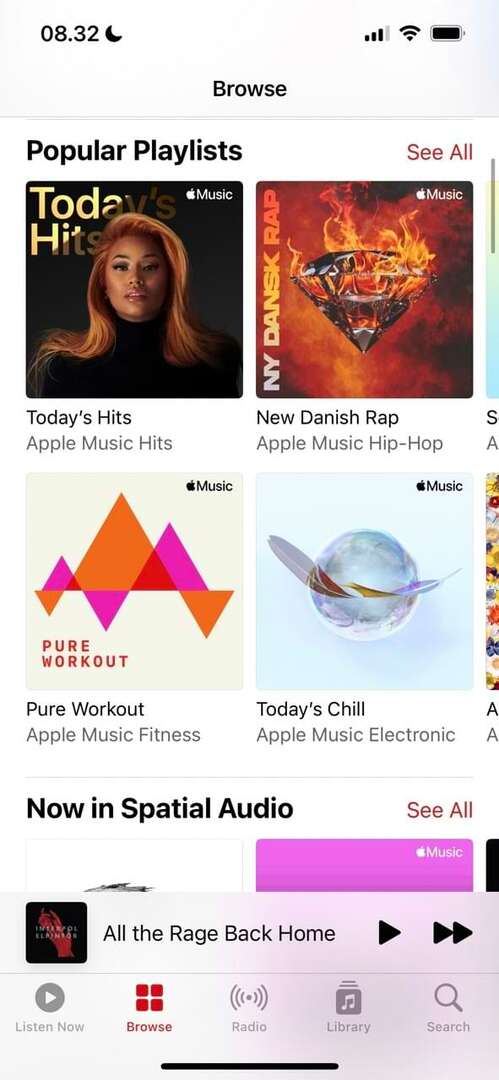
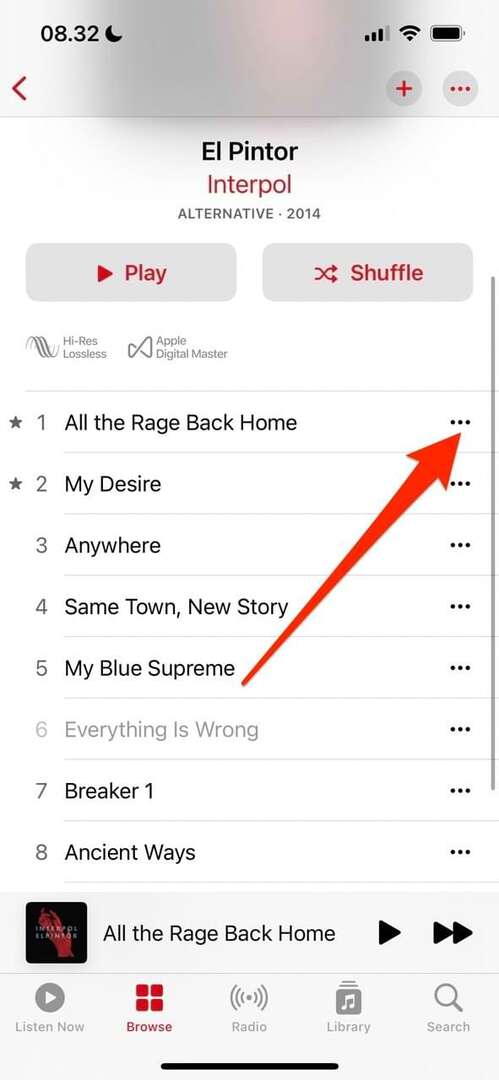
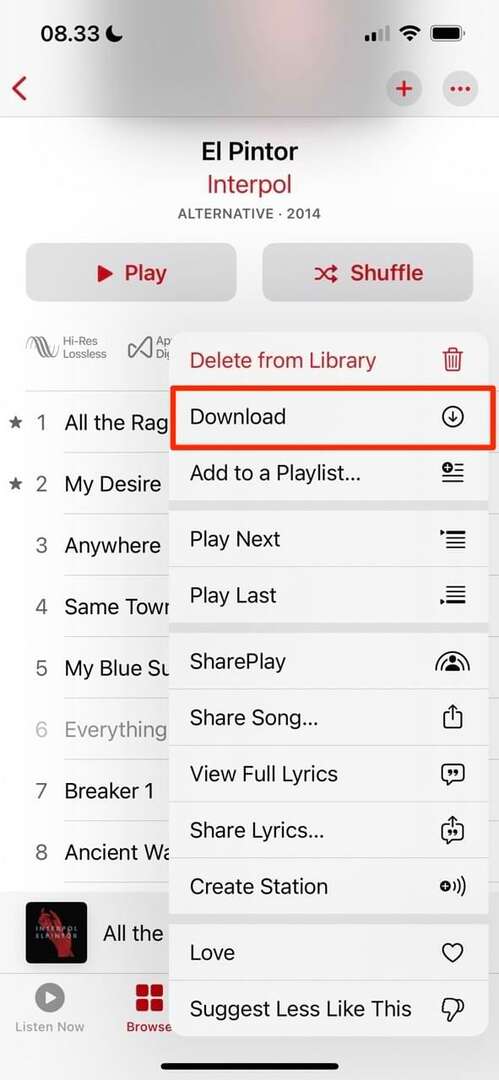
For å lytte til Apple Music offline på smarttelefonen, følg instruksjonene nedenfor.
- Åpne Apple Music-appen og se etter sangen du vil laste ned.
- Klikk på ikon med tre prikker ved siden av banen. Når rullegardinmenyen vises, velg nedlasting.
- Du kan også laste ned en fullstendig spilleliste. For å gjøre det, gå til spillelisten du vil lytte til offline. Når du er der, trykk på den nedovervendte pilen øverst til høyre på skjermen.
Når alle sangene dine er lastet ned, bør du kunne lytte til dem uten internettforbindelse.
Hvordan lytte til Apple Music offline på Mac
Hvis du vil høre på Apple Music offline på Mac-en, trenger du bare å følge noen få trinn. Slik lytter du til en spilleliste uten nett:
1. Åpne Apple Music-appen på Mac-en. Gå til sangen du liker og klikk på de tre prikkene ved siden av det.
2. Når rullegardinmenyen vises, klikker du på nedlasting alternativ. Sangen din begynner å lastes ned umiddelbart.
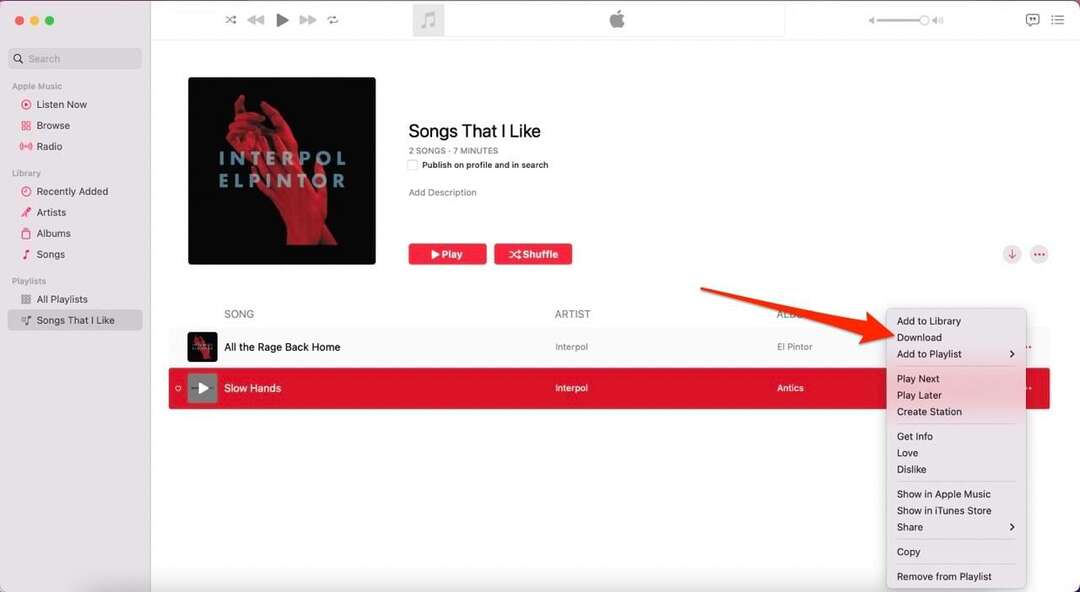
For å lytte til en fullstendig spilleliste på nettet, gå til spillelisten. Øverst i vinduet ser du en nedovervendt pil i øverste høyre hjørne. Klikk på denne, og spillelisten din lastes ned.
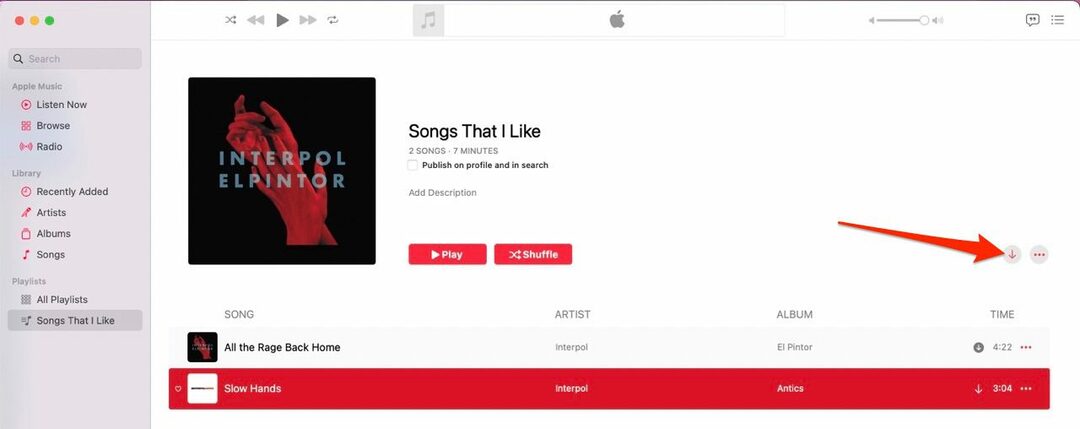
Som når du laster ned Apple Music-sanger eller spillelister på iPhone, bør du kunne lytte til musikken din offline så snart nedlastingen er fullført. Hvis du ikke kan, bør lukking og gjenåpning av appen løse problemet.
Nå vet du hvordan du lytter til Apple Music frakoblet
Ovenfor finner du alt du trenger å vite om hvordan du lytter til Apple Music offline. Å laste ned sanger og spillelister krever liten innsats, og du bør ha umiddelbar tilgang til dem.
Når du har kjøpt et Apple Music-medlemskap, kan du laste ned så mange sanger og spillelister som enhetens lagring tillater. Og hvis du senere ombestemmer deg, er det enkelt å fjerne nedlastinger.

Danny er en frilansskribent som har brukt Apple-produkter i over et tiår. Han har skrevet for noen av de største teknologipublikasjonene på nettet og jobbet tidligere som intern skribent før han skar ut sin egen rute. Danny vokste opp i Storbritannia, men skriver nå om teknologi fra sin skandinaviske base.